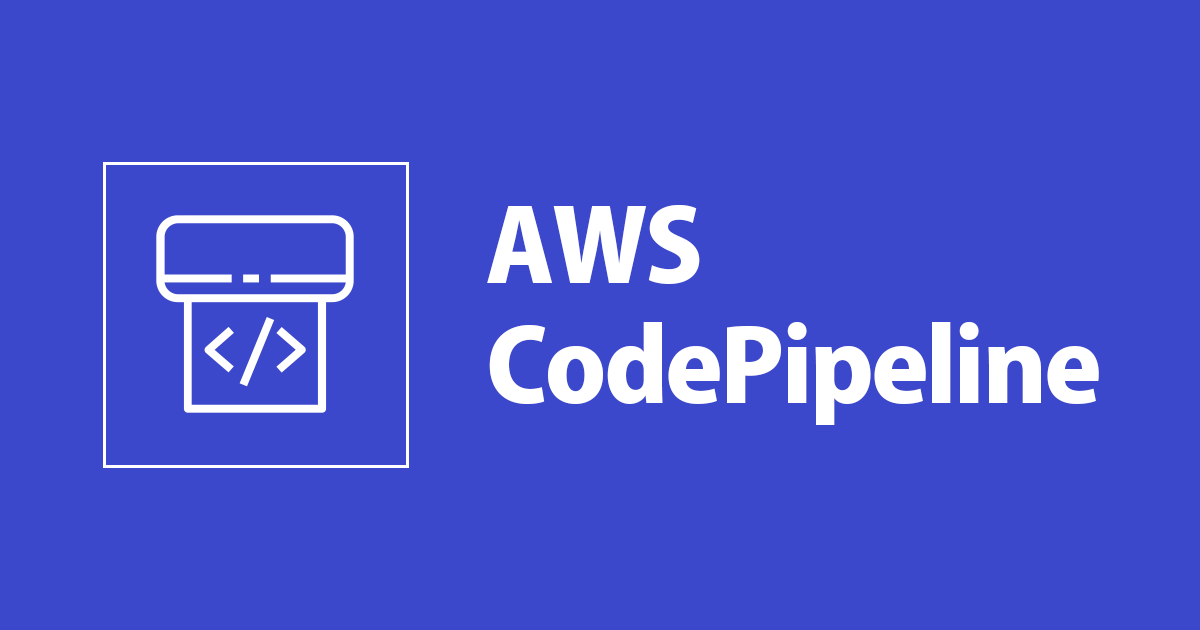
CodePipelineからCodeBuildの環境変数が設定できるようになりました!
はじめに
こんにちは!AWS事業本部の島川です。
CodePipelineからCodeBuildの環境変数が設定ができるようになりました。
AWS CodePipeline Enables Setting Environment Variables on AWS CodeBuild Build Jobs
You can now set environment variables for CodeBuild build jobs in your pipeline.
これまでは複数環境下の場合、環境ごとにCodeBuildプロジェクトを用意⇒環境変数を設定するということが必要でした。
CodePipelineもその分の数が必要でした。
それが今回のアップデートにより、1つのCodeBuildプロジェクトのみで複数環境に対応できるようになりました。
CodePipelineの追加だけで済むようになります!
やってみた
CodeBuild の Docker サンプル(DockerイメージをECRにプッシュする)を使って、CodePipelineからCodeBuildの環境変数を設定してみます。
GitHubにコードをアップする。
今回はソース元をGitHubを選択しました。
まずは検証で使うDockerfileとbuildspec.ymlをGitHubにアップします。
どちらもrootに配置します。
- Dockerfile
FROM golang:1.12-alpine AS build #Install git RUN apk add --no-cache git #Get the hello world package from a GitHub repository RUN go get github.com/golang/example/hello WORKDIR /go/src/github.com/golang/example/hello # Build the project and send the output to /bin/HelloWorld RUN go build -o /bin/HelloWorld FROM golang:1.12-alpine #Copy the build's output binary from the previous build container COPY --from=build /bin/HelloWorld /bin/HelloWorld ENTRYPOINT ["/bin/HelloWorld"]
- buildspec.yml
version: 0.2
phases:
install:
runtime-versions:
docker: 18
pre_build:
commands:
- echo Logging in to Amazon ECR...
- $(aws ecr get-login --no-include-email --region $AWS_DEFAULT_REGION)
build:
commands:
- echo Build started on `date`
- echo Building the Docker image...
- docker build -t $IMAGE_REPO_NAME:$IMAGE_TAG .
- docker tag $IMAGE_REPO_NAME:$IMAGE_TAG $AWS_ACCOUNT_ID.dkr.ecr.$AWS_DEFAULT_REGION.amazonaws.com/$IMAGE_REPO_NAME:$IMAGE_TAG
post_build:
commands:
- echo Build completed on `date`
- echo Pushing the Docker image...
- docker push $AWS_ACCOUNT_ID.dkr.ecr.$AWS_DEFAULT_REGION.amazonaws.com/$IMAGE_REPO_NAME:$IMAGE_TAG
CodePipelineの設定をする。
マネジメントコンソールから設定していきます。
パイプラインの作成をクリックします。

[Step1]パイプラインの名前とロール名を入力。

[Step2]ソースステージはGitHubを選択(先ほどコードをアップしたレポジトリを選択します)

[Step3]ビルドステージはもちろんCodeBuildを選択します。
今回はここからCodeBuildも作成します。

CodeBuildの設定内容は画像をご参照ください。


追加されていることを確認します。

お...!環境変数の追加という項目見つけました。今回は一旦CodePipeline作成をしてしまい、あとから設定をいじることにします。
また、CodeBuild作成時にロールも一緒に作成されましたがそのロールに"ecr:CreateRepository"の権限を付与する必要があります。今回はすでに存在するAmazonEC2ContainerRegistryPowerUserのポリシーを付与で対応します。

[Step4]ECRへのプッシュが目的なのでデプロイはスキップします。

設定内容を確認してパイプラインを作成します。
作成後自動的にパイプラインが動きますが、環境変数設定してない&ECRレポジトリが存在していないので失敗します。

ECRレポジトリを作成する。
プッシュ先が必要なのでECRレポジトリを作成します。環境変数でも設定するので覚えておきましょう。

CodePipelineから環境変数を設定する。
作成したCodePipelineのステージを編集します。

展開されたらここをクリックします。

環境変数を追加します。

buildspec.ymlで以下4つの環境変数を定義しているのでそれを埋めて保存します。
| 名前 | 値 | 入力 |
|---|---|---|
| AWS_DEFAULT_REGION | ap-northeast-1(リージョン) | プレーンテキスト |
| AWS_ACCOUNT_ID | 123456789012(AWSアカウントID) | プレーンテキスト |
| IMAGE_TAG | latest(イメージのタグ) | プレーンテキスト |
| IMAGE_REPO_NAME | test-ecr(ECRレポジトリ名) | プレーンテキスト |
実行
変更をリリースします。

成功したようなので、ECRでちゃんとアップできているか確認します。

できました!
さいごに
CodePipeline側でCodeBuildの環境変数の設定ができることを確認しました。汎用的なCodeBuildを用意しておけばCodePipelineのみの設定で済むようになり、設定の見通しが良くなったと思います。
既にCodePipelineを運用している場合でも切り替えが容易なので、適用をご検討してみてください!

![[アップデート] AWS CodeBuild が macOS でのビルドをサポートしました](https://images.ctfassets.net/ct0aopd36mqt/wp-thumbnail-13b6316711749d13ded65f44766275b5/8ef19e710e2492ae651bb70e34be2e95/aws-codebuild)



